
Compressor에서 작업 미리보기
작업을 처리하기 전에 트랜스코딩된 파일의 영상을 미리 확인할 수 있습니다. 미리보기 영역에 있는 여러 도구를 활용하면 최종 출력이 어떻게 나타날지 시각화할 수 있습니다.
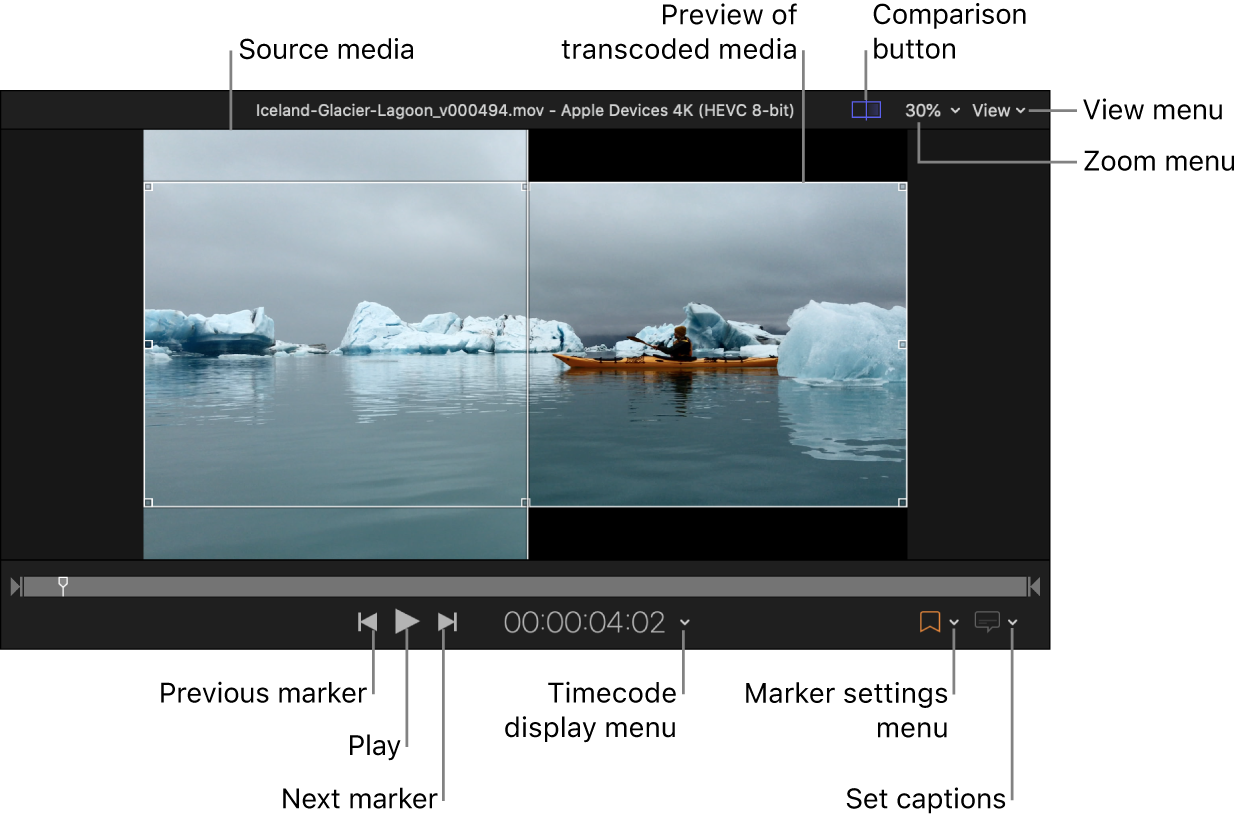
트랜스코딩된 파일의 영상과 소리 미리보기
다음 중 하나를 수행하십시오.
미리보기 영역의 비교 버튼이 아직 하이라이트되지 않은 경우,
 을 클릭하십시오.
을 클릭하십시오.미리보기 영역의 오른쪽 상단 모서리에서 보기를 클릭한 다음, 디스플레이 옵션 아래의 ‘소스 및 출력’을 선택하십시오.
미리보기 영역에 분리자가 나타나며 왼쪽에는 소스 미디어가, 오른쪽에는 트랜스코딩된 파일이 표시됩니다.
팁: 미리보기 영역 중앙의 분리자를 클릭하고 드래그하면 소스 미디어를 더 많이 또는 더 적게 볼 수 있습니다.
 을 클릭하십시오.
을 클릭하십시오.소스 파일 비디오는 미리보기 영역의 왼쪽에서 재생되고 트랜스코딩된 파일의 미리보기는 오른쪽에서 재생됩니다. 트랜스코딩된 오디오는 컴퓨터 스피커(또는 연결된 스피커 또는 헤드폰)를 통해 재생됩니다.
미리보기 영역 사용자화하기
다음 제어기 중 하나를 사용하여 미리보기 영역을 사용자화하십시오.
타임코드 표시 변경하기: 미리보기 영역에서 타임코드 오른쪽의 펼침 화살표를 클릭한 다음, 타임코드, 초 또는 프레임을 선택하십시오.
미리보기에서 사용할 영상비 선택하기: 보기를 클릭한 다음, 영상비 아래에서 소스 또는 출력을 선택하십시오.
미리보기 영역 확대 또는 축소하기: 확대/축소 팝업 메뉴(미리보기 영역의 오른쪽 상단 모서리에 있음)를 클릭한 다음, 확대/축소 단계를 선택하십시오.
참고: 미리보기 영역을 100% 이상으로 확대하면 전체 이미지를 한 번에 볼 수 없습니다. 단, 확대된 미리보기 영역의 오른쪽 상단 모서리에 있는 탐색 제어기의 내부 상자를 드래그하면 미리보기 영역을 스크롤하여 압축이나 크기가 조절된 아티팩트를 상세히 볼 수 있습니다.
미리보기 영역의 배경 변경하기: 보기를 클릭한 다음, 배경 아래에서 다음 옵션을 선택하십시오.
검은색을 미디어 가장자리로: 미리보기 영역 배경이 짙은 회색입니다. (소스 미디어 파일에 알파 채널이 있는 경우 투명한 영역은 검은색입니다.)
검은색: 미리보기 영역 배경이 검은색입니다.
흰색: 미리보기 영역 배경이 흰색입니다.
50% 회색: 미리보기 영역 배경이 밝은 회색입니다.
체커보드: 미리보기 영역 배경이 체커보드 패턴입니다.
스테레오스코프 비디오 미리보기에 할당할 눈 변경하기
스테레오스코프 비디오를 미리 볼 때, 미리보기 영역에서 보려는 눈의 뷰를 지정할 수 있습니다.
Compressor 배치 영역의 스테레오스코프 작업에서 다음 중 하나를 수행하십시오.
소스 미디어를 선택하십시오.
미리 보려는 프리셋을 포함하는 출력 행을 선택하십시오.
참고: 각 눈에 대해 별도의 파일을 사용하는 스테레오스코프 비디오를 미리 보는 경우, 미리보기 영역의 비교 버튼
 이 꺼져 있는지 확인하십시오.
이 꺼져 있는지 확인하십시오.
미리보기 영역의 오른쪽 상단 모서리에서 보기 메뉴를 클릭한 다음, ‘왼쪽 눈’ 또는 ‘오른쪽 눈’을 선택하십시오.
참고: 기본 눈 보기에는 ‘주시안’이라는 레이블이 지정됩니다.
스테레오스코프 소스 미디어가 별도의 왼쪽 눈 파일 및 오른쪽 눈 파일을 사용하는 경우, 보기 옵션을 변경하면 두 파일 간에 전환됩니다. 프레임 팩 스테레오스코프 소스 미디어의 경우, 보기 옵션을 변경하면 왼쪽 또는 오른쪽 눈에 지정된 이미지의 해당 부분이 표시됩니다.
참고: MV-HEVC 인코딩 비디오로 작업하려면 macOS 14 이상이 설치되고 Apple Silicon이 탑재된 Mac이 필요합니다. 다른 시스템에서는 주시안만 사용하여 MV-HEVC 스테레오스코프 비디오를 모노스코프 HEVC 파일로 처리합니다.
미리보기 영역에서 캡션 텍스트 보기
iTunes Store 패키지 미리보기에 대한 구체적인 정보는 Compressor에서 iTunes Store 패키지 빌드하기의 내용을 참조하십시오.